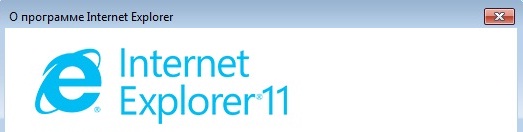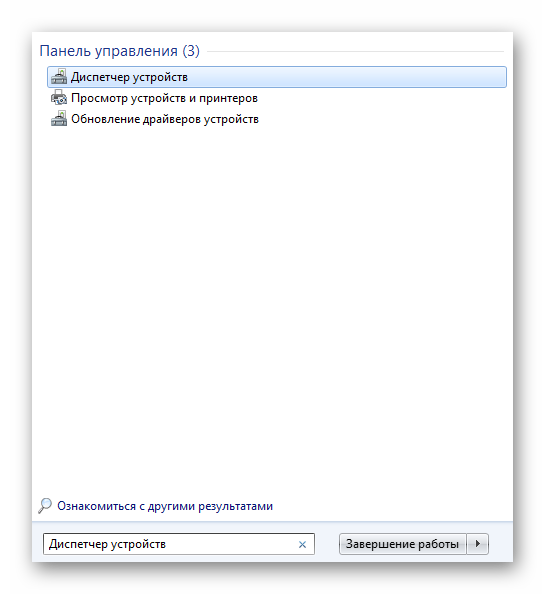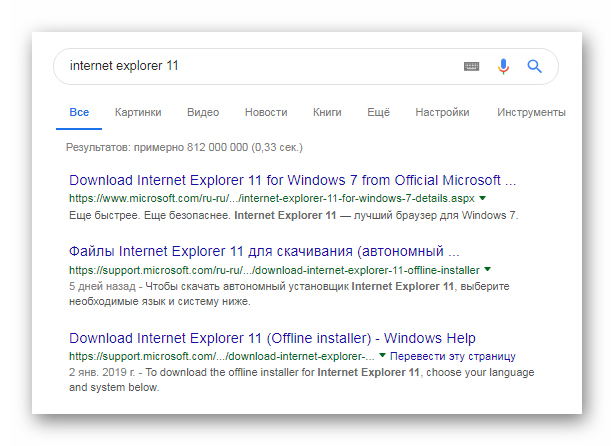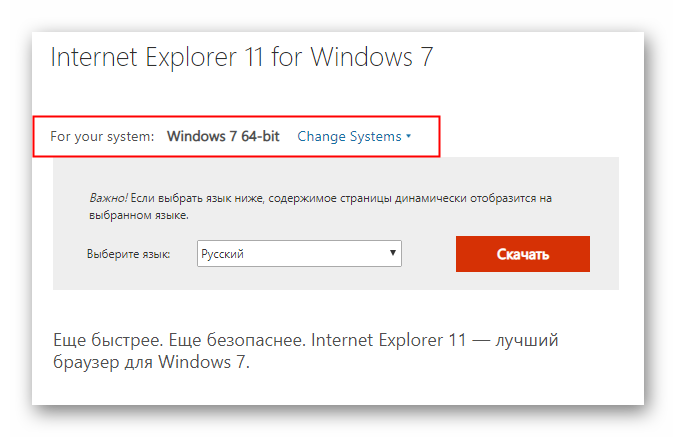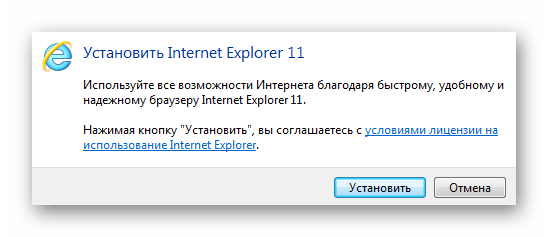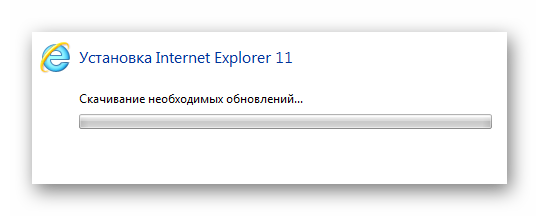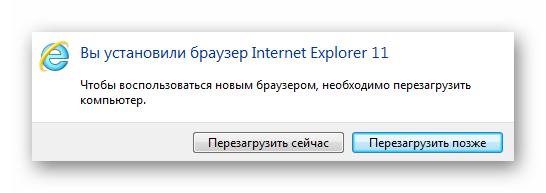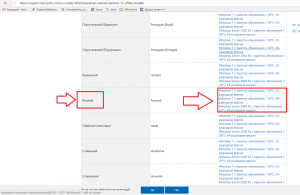Понадобилось мне установить Консоль администрирования Касперского (KSC) на своё рабочее место. Сборка винды чистая, не перепак, возможно поэтому я сразу же и столкнулся с проблемой. За каким-то лядом для установки KSC нужен Internet Explorer версии 10 или выше.
Ну ок, мы не гордые, переходим на официальный сайт Microsoft , качаем установщик IE 11 в виде изолированного файла и приступаем к установке.
И тут же натыкаемся на то, что для установки Internet Explorer требуется подключиться к интернету. Сначала для меня была загадка что IE забыл в тырнете, шпионские игры прям. Но попробовав установить несколько версий, в том числе IE 10 в различных вариация (изолированный файл или exe*шничек).
Для меня это был не вариант, интернет подключение отсутствует на этом компьютере как таковое. Покопавшись на просторах сети, выяснил, что IE нужен выход в сеть, чтобы подсосать пяток обновлений перед установкой.
Вот они:
- 729094 Обновление для символьного шрифта Segoe UI в Windows 7 и Windows Server 2008.
- 2731771 Обновление, которое добавляет новые интерфейсы API для преобразования между местным временем и временем UTC в Windows 7 или Windows Server 2008.
- 2533623 Рекомендации корпорации Майкрософт по безопасности: небезопасная библиотека может повредить вашему компьютеру и предоставить удалённое управление злоумышленнику.
- 2670838 Обновление платформы для Windows 7 с пакетом обновления 1 и WindowsServer 2008 с пакетом обновления 1.
- 2786081 Internet Explorer 10 не сохраняет учетные данные для веб-сайта после выхода из системы или перезагрузки компьютера под управлением Windows 7 с пакетом обновления 1 или Windows Server 2008 R2 с пакетом обновления 1
Вообще все эти танцы с бубном напоминают РПГ игру, в которой взял квест у лаборатории Касперского и пытаешься пройти. И вообще напоминают типичный лёгкий рецепт – «возьмите кило свинины, авокадо, перо из жопы полярной совы, глаз динозавра и кровь девственницы». СложнААААА одним словом 
После установки этих обновлений (установились без ошибок), попробовал запустить установку KSC. С долей ожидаемости на неблагополучный результат, установка не пошла и вылезла всё та же просьба подключиться к интернету. Тут уже пришла пора копаться в логах установки. Они находятся в файле по адресу: C:WindowsIE11_main.txt.
В одной строк логов был пункт что IE 11 пытается скачать ещё одно обновление, о котором в предыдущих статьях не было написано.
00:24.694: INFO: Download for KB2834140 initiated. Downloading http://go.microsoft.com/fwlink/?LinkID=303935 -> KB2834140_amd64.MSU.
Это KB2834140.
Проверка на наличие обновлений также показывает что оно не установлено.
00:20.904: INFO: Version Check for (KB2834140) of C:WindowsSystem32d3d11.dll: 6.2.9200.16492 >= 6.2.9200.16570 (False)
После установки последнего обновления и перезагрузки, вылезло следующее сообщение с просьбой закрыть программы, мешающие установке IE11. Не смог отказать Microsoft в таком удовольствии.
Бинго! Пошла установка этого шикарного и столь нужного важного каждому ПО!
После обновления Internet Explorer до 11 версии, консоль Администрирования Касперского устанавливается без проблем.
Также в логах отразилось удачная проверка установки данного обновления, о чём указывает результат «True».
00:20.920: INFO: Version Check for (KB2834140) of C:WindowsSystem32d3d11.dll: 6.2.9200.16570 >= 6.2.9200.16570 (True)
Перезагружаемся и вуаля!
После этих нехитрых манипуляций, вы можете использовать то приложение, ради которого устанавливали это шикарный браузер, которым никто не пользуется для сёрфинга интернета 
Если вам помогла статья, можете поделиться ей с сообществом. Есть вопросы? Пишите, обсудим, попробуем на живом железе её решить 
Похожее
2019-07-03
С 12 января 2016 года компания Microsoft прекращает поддержку всех версий Internet Explorer, кроме самой последней, т.е. Internet Explorer 11, поэтому всем кто пользуется браузером Internet Explorer, рекомендуется перейти на 11 версию. Сегодня в материале я покажу, как можно установить Internet Explorer 11 на операционную систему Windows 7.
По умолчанию в состав ОС Windows 7 включена версия Internet Explorer 8, в Windows 8 входит Internet Explorer 10, а 11 версия браузера Internet Explorer по умолчанию включена только в версии Windows 8.1. Поэтому если у Вас Windows 8.1, то браузер Internet Explorer 11 у Вас уже установлен, и Вам ничего не нужно делать, но если Вы обладатели версий Windows 7 или 8 то лучше, конечно же, обновить Internet Explorer до 11 версии. Как я уже сказал, начиная с 12.01.2016г. Microsoft прекращает выпуск обновлений для системы безопасности, других обновлений, а также перестает оказывать услуги по технической поддержке всех версий Internet Explorer кроме 11. Поддержка браузера Internet Explorer 11 будет длиться до окончания жизненного цикла операционной системы, на которую он устанавливается, т.е. Windows 7, Windows 8.1 и Windows 10, так как браузер Internet Explorer является компонентом Windows.
Содержание
- Требования к системе для установки браузера Internet Explorer 11
- Где скачать браузер Internet Explorer 11 для Windows 7?
- Установка браузера Internet Explorer 11 на Windows 7
Итак, для того чтобы установить Internet Explorer 11 на Windows 7 необходимо иметь операционную систему Windows 7 с установленным Service Pack 1, т.е. другими словами 11 версию Internet Explorer можно установить только она Windows 7 SP1. Если у Вас не установлен Service Pack 1 или Вы просто, не знаете, есть ли он у Вас или нет, то подробно об установке и вообще, о том, что такое Service Pack мы разговаривали в материале «Установка Service Pack 1 на Windows 7».
Для установки и запуска Internet Explorer 11 на ОС Windows 8 необходимо обновить систему до версии 8.1 или 10.
Для установки Internet Explorer 11 на ОС Windows 7 в компьютере должно быть:
- Процессор с тактовой частотой 1 ГГц;
- Минимум 512 МБ оперативной памяти;
- Минимум 70 МБ свободного места на диске;
- Монитор с разрешением 800 x 600.
Где скачать браузер Internet Explorer 11 для Windows 7?
Скачать 11 версию Internet Explorer можно, конечно же, с официального сайта Microsoft со страницы загрузки вот она http://www.microsoft.com/ru-ru/download/internet-explorer-11-for-windows-7-details.aspx
Рекомендуется всегда загружать программное обеспечение только с официальных источников (не только Microsoft).
После того как Вы перешли на страницу загрузки жмем «Скачать».
Примечание! Я скачиваю версию для 32 битной Windows 7, если у Вас 64 битная система, то кликните по ссылке «Change Systems», затем выберите пункт Internet Explorer 11 (64-Bit) и нажмите «Next».
После того как Вы нажали на кнопку «Скачать» начнется загрузка браузера Internet Explorer 11 и в итоге загрузится файл IE11-Windows6.1-x86-ru-ru.exe размером 30.8 мегабайт.

Установка браузера Internet Explorer 11 на Windows 7
Итак, браузер Internet Explorer 11 мы скачали, теперь необходимо его установить, для этого запускаем скаченный файл (в данный момент все открытые браузеры лучше закрыть).
Если у Вас появится следующее сообщение, значит, у Вас не установлен Service Pack 1, чуть выше при рассмотрении требований к системе я уже отмечал то, что Internet Explorer 11 можно установить только на Windows 7 с Service Pack 1.
Если Service Pack 1 установлен, то откроется окно, в котором нам необходимо нажать «Установить».
Начнется установка Internet Explorer 11.
Установка будет завершена, когда появится вот такое окно, жмем «Перезагрузить сейчас» в итоге компьютер перезагрузится.
После перезагрузки у Вас уже будет Internet Explorer 11, для его запуска можете использовать ярлыки, которыми Вы пользовались раньше. Чтобы проверить текущую версию Internet Explorer откройте браузер и нажмите «Сервис ->О программе».
Заметка! Какой браузер по Вашему мнению самый лучший?
На этом все, удачи!
Полноценная поддержка операционной системы Windows 7 была прекращена в 2016 году. С тех пор обновления выходят в раз в месяц. К 2020 году Microsoft перестанут и вовсе выпускать какие-либо патчи и обновления безопасности. То есть Windows 7 официально перестанет являться актуальной версией, что приведёт к отказу разработки самого различного программного обеспечения под данную ОС. Тем не менее, популярность Виндовс 7 даже на 2019 год всё ещё очень высока. Особенно это касается пользователей, занятых программной сферой деятельности, к примеру, системных администраторов. Именно по этой причине на различных форумах продолжают появляться темы, в которых обсуждают или решают те или иные проблемы.
Одной из них является обновление встроенного браузера Internet Explorer. Дело в том, что при установке оригинального образа Windows 7 Service Pack 1, который был выпущен в 2011 году, пользователь столкнётся с достаточно устаревшей версией браузера по умолчанию, который, скорее всего, не будет работать должным образом. В нижеописанной инструкции будет подробно объяснено, как инсталлировать Internet Explorer 11 на Windows 7.
Процесс установки
Из-за неосновательного отношения Microsoft к поддерживаемости способности Windows 7 обновляться из встроенного центра, пользователю приходится прибегать к ручным методам.
Рекомендуем! MultiSetup
| Официальный дистрибутив Telegram | |
| Тихая установка без диалоговых окон | |
| Рекомендации по установке необходимых программ | |
| Пакетная установка нескольких программ |
[sc name=»internet-explorer» ]
Конечно, в этом нет ничего сложного, однако, в зависимости от правильности установленных драйверов для оборудования и оригинальности ОС, могут возникнуть некоторые трудности. Первое, что необходимо, это удостовериться, что операционная система корректно работает со всеми комплектующими компьютера. Убедиться в этом можно с помощью диспетчера устройств. Запускается он через поисковик Windows или в свойствах компьютера, в левой колонке будет ссылка на открытие.
В открывшимся окне отобразятся все разделы с устройствами, присутствующими в компьютере. Каждый раздел необходимо развернуть и проверить, установлены ли для каждого оборудования драйверы.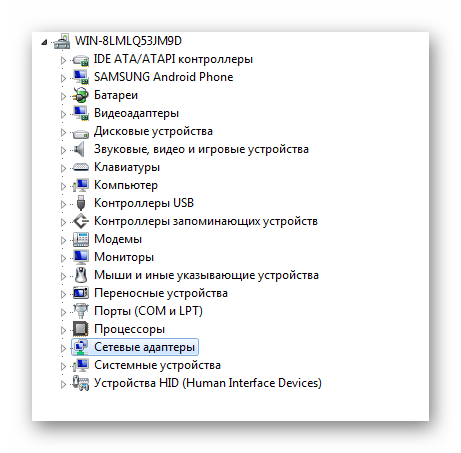
Открыть нужно первую же ссылку на официальный веб-сайт Microsoft. Далее загружается исполняемый файл-установщик. Важно убедиться, что браузер правильно определил используемую ОС. В крайнем случае это можно отредактировать.
Загруженный файл надо запустить, откроется информационное окно, на котором нужно согласиться с условиями лицензии и нажать на кнопку «Установить».
Больше никаких действий от пользователя не требуется. Остаётся лишь дожидаться окончания загрузки всех необходимых обновлений и пакетов.
Занимает это не много времени, всё зависит от скорости подключения интернет-соединения. Когда установщик завершит установку, компьютер нужно будет перезагрузить.
Теперь пользователю не нужно думать о том, как бесплатно установить Интернет Эксплорер 11 для Windows 7, так как это уже сделано.
Дополнительное ПО
Как уже писалось выше, Windows 7 считается довольно устаревшей системой. После инсталляции оригинального образа необходимо проделать дополнительные манипуляции. Речь идёт о компонентах системы, без которых Виндовс не сможет благополучно взаимодействовать с другими программами и ПО. В первую очередь необходимо установить пакет Microsoft Visual C++ c 2005 года по 2017. Затем .NET Framework 4 актуальной версии. Более ранние версии можно установить в самом Windows. Для этого необходимо зайти в панель задач, затем в «Программы и компоненты». В левом столбце будет «Включение или отключение компонентов Windows», именно там можно скачать .NET Framework 3.
@как-установить.рф
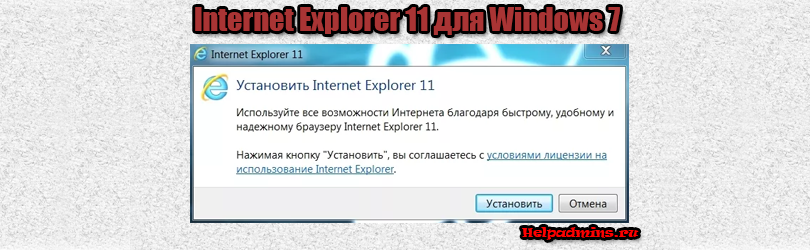
Как в Windows 7 установить Internet explorer 11?
Очень часто для работы некоторых программ требуется наличие Internet explorer 11 версии. Для тех, у кого на компьютере или ноутбуке стоит Windows 7 без последних обновлений этот вопрос является критичным, так как Internet explorer 8, установленный в Windows 7 по умолчанию, не подходит.
В данной статье мы расскажем вам как правильно скачать и установить Internet explorer 11 с официального сайта Microsoft для Windows 7 x32 и x64 битных версий.
Скачать установщик Internet explorer 11 для windows 7 x32/x64 с официального сайта
Microsoft позаботилась о пользователях Windows 7 и выпустила для них специальный установочный пакет с IE 11. Скачав и установив его, вы получите 11 версию данного браузера.
Для начала переходим по ссылке ниже для перехода на официальный сайт, с которого и будет осуществляться скачивание. Обратите внимание, что нужно правильно выбрать требуемый язык, а также версию установщика по 32 и 64 разрядные windows.
Скачать IE11 с официального сайта
Советуем вам качать Internet explorer 11 именно и только с официального сайта Microsoft чтобы не нарваться на популярные нынче рекламные вирусы.
После скачивания установочного пакета Internet explorer 11 для windows 7 запускаем его и соглашаемся с началом установки.
Скачивание установщика Internet explorer 11
Установка будет запущена в виде обновления, компьютер перезагрузится несколько раз. Не стоит этого пугаться, так и должно быть.
Установка Internet explorer 11 в Windows 7
По итогу Internet explorer обновится до 11 версии на вашей Windows 7 x32 или x64 ,в чем вы можете убедиться, посмотрев его версию в настройках.
Лучшая благодарность автору — репост к себе на страничку:
Содержание
- Превосходство новой версии
- Как скачать и установить
- Посмотрите видео про скачивание и установку браузера IE11 с нашего сайта
- 6 ответов к “Оффлайн инсталлер internet explorer 11 (ie11)”
- Вот они:
- Бинго! Пошла установка этого шикарного и столь нужного важного каждому ПО!
Интернет Эксплорер 11 — новая одиннадцатая версия браузера от разработчиков Майкрософт наделал много шума. Ее сравнивают с такими гигантами как Гуглхром, Опера, Фаирфокс и другими топовыми браузерами мира. Хотя всегда explorer ассоциировался с медленным и глючным браузером, на этот раз он нас порадовал.
Internet Explorer 11 разработали специально для Windows 8.1 и Windows Server 2012, но так же его можно скачать и установить на Windows 10.
Вы не сможете воспользоваться Internet Explorer 11 на windows 7, windows 8, windows xp и vista. Если у вас получиться скачать и установить на данные системы, то работать ие 11 будет не корректно. Советую вам посмотреть на более поздние версии браузеров от Microsoft.
Посмотреть все версии браузера вы можете на главной странице Internet Explorer
Превосходство новой версии
IE версия 11 на голову выше своих конкурентов по скорости серфинга в интернете и по функциональности для разработчиков. А что касается предшественников ie8, ie9, ie10, то тут даже и не стоит сравнивать.
IE11 можно скачать в двух версиях, это 32 bit x86 и 64 bit x64. В зависимости какая у вас разрядность системы, такую версию и нужно выбирать. Они не отличаются друг от друго абсолютно ничем.
Что же такого нового в браузере ие11? Абсолютно новый подход к скорости обработки Джава скрипта, благодаря современным технологиям движка Chakra, скорость загрузки сайтов на java script на высшем уровне. Более подробно узнать о новых фишках браузера можно на сайте разработчиков Майкрософт.
Как скачать и установить
Перед скачивание, вы должны определить сколько bit у вашей операционной системы. Они бывают 32 и 64. Сейчас мы разберем, где посмотреть битность ОС.
- Найдите кнопку «Поиск» с права в самом низу монитора, кликните по ней.
- Наберите на клавиатуре «Сведения о системе» и перейдите туда.
- Перейдите в «Сводные сведения о системе»
Если у вас 32 bit, то будет написано «32bit x86»
Если у вас 64 bit, то будет написано «64bit x64»
После того, как мы разобрались с разрядностью системы, мы знаем какой файл нам необходимо скачать к себе на пк. Просто ищем большие кнопки скачать у нас вверху на сайте и в один клик файл браузера у вас на компьютере.
Следующий шаг это установка, но тут ничего сложного нету. Переходим к файлу и нажимаем два раза, проделываем стандартные действия: поставить галочку в лицензионном соглашении и указать путь для установки. Поздравляю! Вы стали счастливым обладателем интернет эксплорера 11.
Посмотрите видео про скачивание и установку браузера IE11 с нашего сайта
Блин, еле нашел оффлайновый инсталлер IE11. Если кому-то еще понадобилось, привожу прямые ссылки, чтобы вам долго не искать.
Вот это для русской Windows 7:
IE11-Windows6.1-x86-ru-ru.exe
IE11-Windows6.1-x64-ru-ru.exe
А это – для английской:
IE11-Windows6.1-x86-en-us.exe
IE11-Windows6.1-x64-en-us.exe
Ну а вот на этой странице полный перечень оффлайновых установщиков, на всех языках и для всех поддерживаемых ОС.
6 ответов к “Оффлайн инсталлер internet explorer 11 (ie11)”
О! Сапасиба! А то эти мелкомягкие убл…ожества не удосужились выложить в standalone виде
Сергей Ткаченко пишет:
Не за что. Они выложили, только найти не каждый сумеет 🙂
Понадобилось мне установить Консоль администрирования Касперского (KSC) на своё рабочее место. Сборка винды чистая, не перепак, возможно поэтому я сразу же и столкнулся с проблемой. За каким-то лядом для установки KSC нужен Internet Explorer версии 10 или выше.
Ну ок, мы не гордые, переходим на официальный сайт Microsoft , качаем установщик IE 11 в виде изолированного файла и приступаем к установке.
И тут же натыкаемся на то, что для установки Internet Explorer требуется подключиться к интернету. Сначала для меня была загадка что IE забыл в тырнете, шпионские игры прям. Но попробовав установить несколько версий, в том числе IE 10 в различных вариация (изолированный файл или exe*шничек).
Для меня это был не вариант, интернет подключение отсутствует на этом компьютере как таковое. Покопавшись на просторах сети, выяснил, что IE нужен выход в сеть, чтобы подсосать пяток обновлений перед установкой.
Вот они:
- 729094 Обновление для символьного шрифта Segoe UI в Windows 7 и Windows Server 2008.
- 2731771 Обновление, которое добавляет новые интерфейсы API для преобразования между местным временем и временем UTC в Windows 7 или Windows Server 2008.
- 2533623 Рекомендации корпорации Майкрософт по безопасности: небезопасная библиотека может повредить вашему компьютеру и предоставить удалённое управление злоумышленнику.
- 2670838 Обновление платформы для Windows 7 с пакетом обновления 1 и WindowsServer 2008 с пакетом обновления 1.
- 2786081 Internet Explorer 10 не сохраняет учетные данные для веб-сайта после выхода из системы или перезагрузки компьютера под управлением Windows 7 с пакетом обновления 1 или Windows Server 2008 R2 с пакетом обновления 1
Вообще все эти танцы с бубном напоминают РПГ игру, в которой взял квест у лаборатории Касперского и пытаешься пройти. И вообще напоминают типичный лёгкий рецепт – «возьмите кило свинины, авокадо, перо из жопы полярной совы, глаз динозавра и кровь девственницы». СложнААААА одним словом 
После установки этих обновлений (установились без ошибок), попробовал запустить установку KSC. С долей ожидаемости на неблагополучный результат, установка не пошла и вылезла всё та же просьба подключиться к интернету. Тут уже пришла пора копаться в логах установки. Они находятся в файле по адресу: C:WindowsIE11_main.txt .
В одной строк логов был пункт что IE 11 пытается скачать ещё одно обновление, о котором в предыдущих статьях не было написано.
00:24.694: INFO: Download for KB2834140 initiated. Downloading http://go.microsoft.com/fwlink/?Link > KB2834140_amd64.MSU.
Проверка на наличие обновлений также показывает что оно не установлено.
00:20.904: INFO: Version Check for (KB2834140) of C:WindowsSystem32d3d11.dll: 6.2.9200.16492 >= 6.2.9200.16570 (False)
После установки последнего обновления и перезагрузки, вылезло следующее сообщение с просьбой закрыть программы, мешающие установке IE11. Не смог отказать Microsoft в таком удовольствии.
Бинго! Пошла установка этого шикарного и столь нужного важного каждому ПО!
После обновления Internet Explorer до 11 версии, консоль Администрирования Касперского устанавливается без проблем.
Также в логах отразилось удачная проверка установки данного обновления, о чём указывает результат «True».
00:20.920: INFO: Version Check for (KB2834140) of C:WindowsSystem32d3d11.dll: 6.2.9200.16570 >= 6.2.9200.16570 (True)
Перезагружаемся и вуаля!
После этих нехитрых манипуляций, вы можете использовать то приложение, ради которого устанавливали это шикарный браузер, которым никто не пользуется для сёрфинга интернета 
Если вам помогла статья, можете поделиться ей с сообществом. Есть вопросы? Пишите, обсудим, попробуем на живом железе её решить